Slidesgo — это веб-сайт, который предоставляет бесплатные шаблоны для Google Slides и PowerPoint, позволяя легко создавать красивые презентации. В этом руководстве мы расскажем, как зарегистрироваться, скачать и использовать шаблоны на Slidesgo.
Содержание
- Что такое Slidesgo?
- Как зарегистрироваться на Slidesgo
- Как скачать шаблоны слайдов на Slidesgo
- Часто задаваемые вопросы
Что такое Slidesgo?
Как следует из названия, Slidesgo — это веб-сайт, предлагающий пользователям бесплатные шаблоны слайдов для создания презентаций в Google Slides и PowerPoint. Платформа предлагает богатую коллекцию шаблонов, разделенных по категориям, что упрощает поиск подходящего дизайна.
Как зарегистрироваться на Slidesgo
Чтобы зарегистрироваться на Slidesgo, выполните следующие шаги:
Шаг 1: Нажмите «Войти» в правом верхнем углу экрана. Вам будет предложено связать свою учетную запись Google или социальную сеть.
Шаг 2: После создания аккаунта вы сможете использовать Slidesgo с выбранной учетной записью.

Slidesgo предлагает 2 типа аккаунтов: бесплатный и премиум. Бесплатные пользователи могут загружать до 10 шаблонов в месяц, тогда как премиум пользователи получают неограниченное количество загрузок и доступ ко всем возможностям платформы.
Как скачать шаблоны слайдов на Slidesgo
Процесс скачивания шаблонов не требует регистрации. Вот пошаговая инструкция:
| Шаг |
Инструкция |
| 1. |
Посетите Slidesgo: https://slidesgo.com/ и выберите интересующий шаблон. |
| 2. |
На странице выбранного шаблона выберите нужный вариант с учетом стиля, цвета и формата. |
| 3. |
Прочитайте описание и нажмите на кнопку загрузки для Google Slides или PowerPoint. |
| 4. |
Откройте загруженный файл на вашем компьютере. |
| 5. |
Редактируйте содержимое на слайде, выделяя необходимые элементы. |
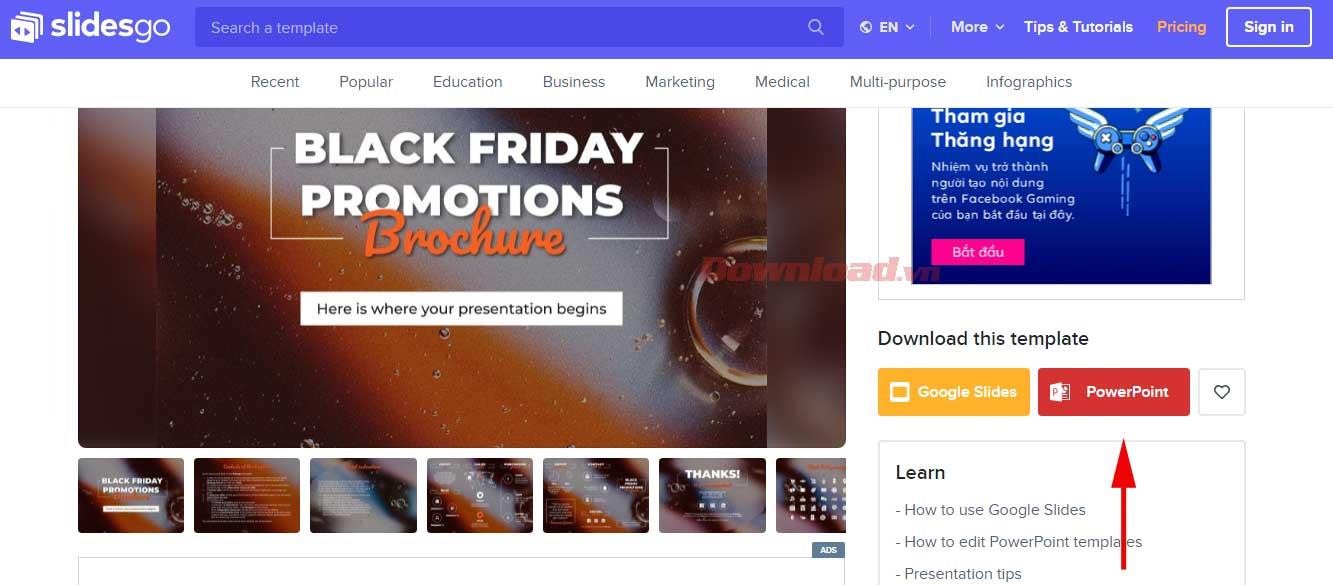
Часто задаваемые вопросы
Как я могу использовать шаблоны на Slidesgo?
- Для Google Slides: Когда вы нажимаете «Использовать тему Google Slides», она будет доступна для редактирования и сохранения на вашем Google Диске.
- Для PowerPoint: Выберите «Загрузить шаблон PowerPoint» и сохраните его на компьютере для дальнейшего редактирования.
Можно ли использовать шаблоны на Slidesgo бесплатно?
Да, ви можете использовать шаблоны как для личного, так и для коммерческого использования, но с определенными ограничениями:
- Запрещено перепродажу или аренду контента.
- Нельзя незаконно распространять контент Slidesgo.
- Запрещено включать контент в базы данных.
- Нельзя заявлять авторские права на контент Slidesgo.
Большинство элементов шаблонов доступны для редактирования, однако ресурсы, принадлежащие дизайну, могут быть недоступны для изменений. Чтобы редактировать мастер-слайды, используйте меню редактирования в Google Slides или PowerPoint.
Как вы видите, использовать Slidesgo достаточно просто! Это отличный ресурс для поиска профессиональных, привлекательных шаблонов для презентаций в любой области. Если вам нужны идеи для создания эффективной презентации, воспользуйтесь Slidesgo!
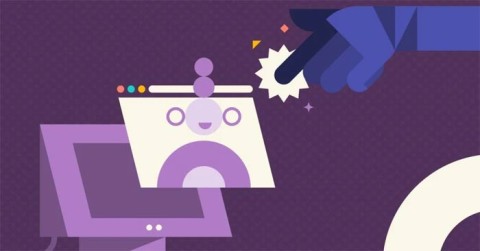


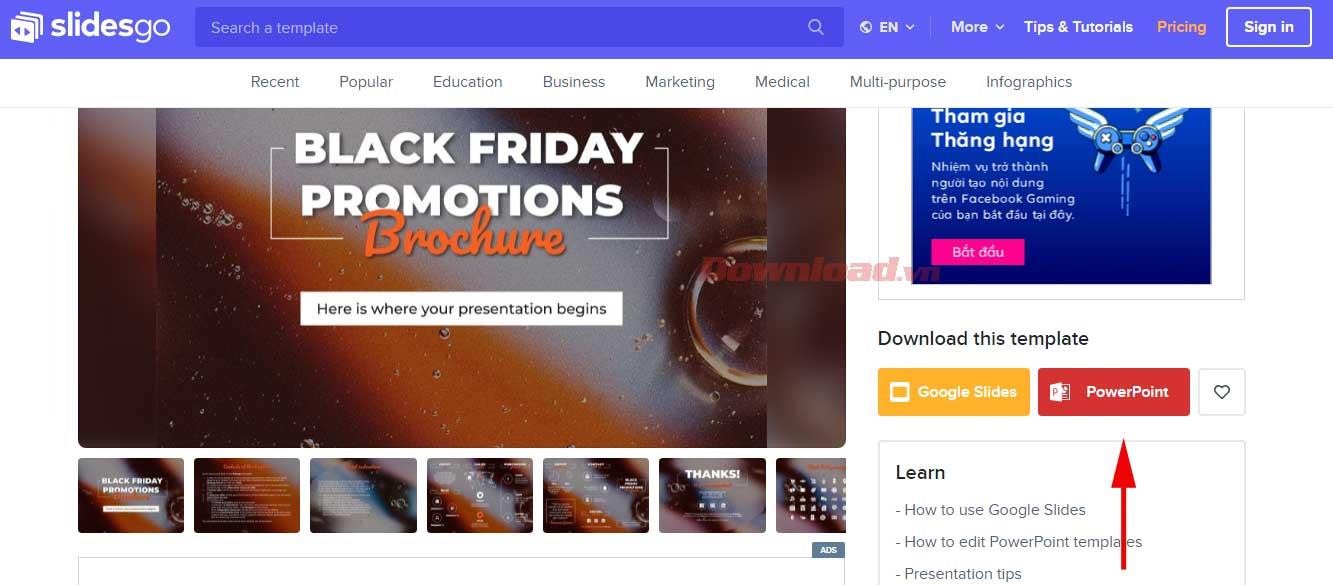















Федор_виртуал -
Ха-ха, давно искал такой ресурс! Slidesgo действительно стоящий. Где бы мне найти больше шаблонов
Руслан -
У вас классные советы! Теперь я смогу легко использовать Slidesgo для своих проектов
Инга -
Ура! Наконец-то я поняла, как работает Slidesgo. Спасибо
Котик_Зайка -
А я думала, что не справлюсь с Slidesgo, но после вашего руководства все стало проще
Роман -
Я только начал, но с такими советами, как ваш, буду впереди
Никита -
Подскажите, есть ли у вас примеры готовых презентаций? Это очень поможет
Артем -
Как же здорово, что есть такие гайды. Я уже предвкушаю свои успехи с Slidesgo
Сергей_КТ -
Отлично, что есть такие ресурсы. Наконец-то смогу делать презентации, не мучаясь с дизайном
Кира -
Очень рад видеть такую информацию! У вас есть еще секреты по работе с Slidesgo?
Юрий -
У вас очень полезная информация. Теперь я смогу делать более профессиональные презентации
Михаил -
Пользуюсь Slidesgo для учебных презентаций, и результаты впечатляют! Еще раз спасибо за инструкцию
Виктория -
Чем больше я читаю, тем больше мне нравится Slidesgo. Хочу поделиться своими презентациями
Оля_петя -
Уже давно ищу полезную информацию о Slidesgo. Спасибо за инструкцию, буду пробовать!
Олеся -
Slidesgo действительно крут! А вы пробовали использовать их шаблоны на практике
Марк -
Согласен, Slidesgo невероятно удобен! Я уже скачал несколько шаблонов, они шикарные
Иван -
Отличная статья! Slidesgo действительно упрощает создание презентаций. Я только начинаю, а ваш гид очень полезен
Лена_Гуру -
Какой шикарный источник! Я обязательно поделюсь этой статьей с друзьями. Спасибо еще раз!
Лера -
Где искать лучшие шаблоны для Slidesgo? Умоляю, дайте совет
Людмила -
Замечательная статья, действительно помогает новичкам. Спасибо, что делитесь опытом!
Ксения -
С таким руководством, как ваше, я чувствую себя более уверенно. Спасибо за поддержку
Максим -
Случшая инструкция, которую я видел! Теперь я понимаю, как использовать Slidesgo на полную катушку.
Диана -
Если бы я знала о Slidesgo раньше, многое было бы проще. Ваша инструкция - это спасение
Аня -
Я новичок в Slidesgo, и ваш пост был как раз тем, что мне нужно. Благодарю!
Гриша -
Супер! Я уже сделал первую презентацию, и она вышла невероятной благодаря Slidesgo
Даша -
Ого, я не знала, что Slidesgo так много возможностей! Теперь точно начну использовать